会員数1500万人を突破しているPCMAXの、申し込み方法を画像付きで詳しく解説していきます!
申し込み方法は簡単な5ステップでできます。
もし、PCMAXをこれから申し込もうか?考えている方はぜひこの記事を参考にしてみてください。
\無料ではじめられる!/
【画像付き】PCMAXの申し込み方法を5ステップで分かりやすく解説!
PCMAXの申し込み方法を画像を共有しながら5つのステップで詳しく解説していきます!
まずは、事前に確認しておこう!
PCMAXを利用するには、年齢確認書類の提出と携帯電話番号の認証が必ず必要です!
携帯電話番号の認証については、SNSアカウントからログインすると、電話番号の確認なしで登録できます。
・Yahoo!メール
・Gmail
私は、Gmailからログインしたので電話番号認証がなかったです。
そして、年齢確認書類の提出はしました。
ステップ1:PCMAXの公式サイトへアクセスする
まずは、PCMAXの公式サイトにアクセスします。
→公式サイトはこちら
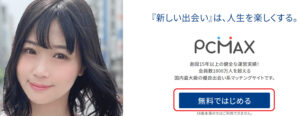
公式サイトの上部にある、青色ボタンの【無料ではじめる】をクリックします。
ステップ2:PCMAXに新規会員登録の情報を入力する
新規会員登録ページに移動したら各情報を登録します。
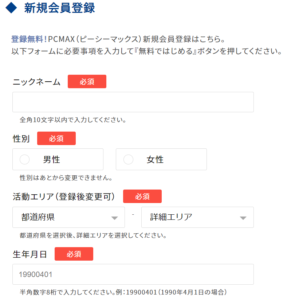
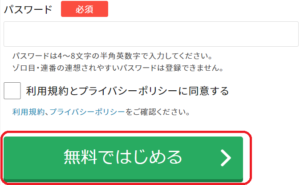
- ニックネーム
- 性別
- 活動エリア
- 生年月日
- パスワード
- 「利用規約とプライバシーポリシーに同意する」
各情報を入力したら、緑ボタンの【無料ではじめる】をクリックします。
ステップ3:PCMAXにメールアドレスを登録する
無料ではじめるをクリックした後は、メールアドレスを登録していきます。
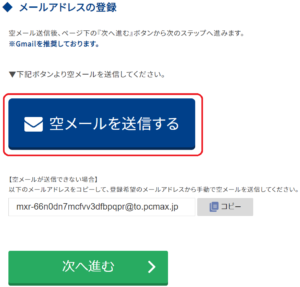
青色ボタンの【空メールを送信する】をクリックします。
※使うメールアドレスはGmailを推奨しています。
今回は、「空メールが送信できない場合」の方法で、メールアドレスをコピーして、登録したいメールアドレスから手動で空メールを送信しました。
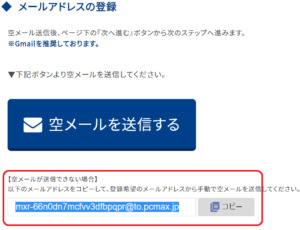
件名と本文は未記入で送信して大丈夫ですよ。
すると、約5秒後に登録したメールアドレスに「登録のお知らせ」が届きました。
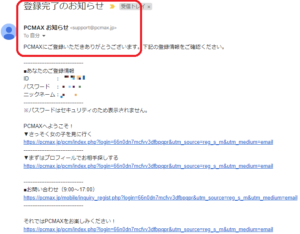
このメールで登録完了したら、空メールを送信するの下にある、緑ボタンの【次へ進む】をクリックします。
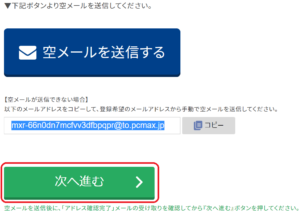
\無料ではじめられる!/
ステップ4:PCMAXに公開するプロフィール作成
次へ進むをクリックした後は、公開プロフィールの入力画面に移動します。
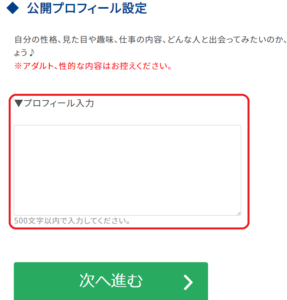
500文字以内で公開したいプロフィールを作成します。
公開プロフィール設定画面の右側に、プロフ例文があるので参考にしてみてください。
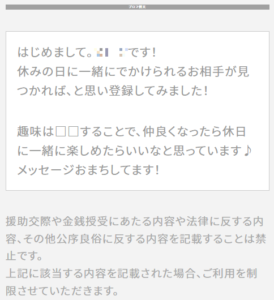
プロフィールを入力したら、緑ボタンの【次へ進む】をクリックします。
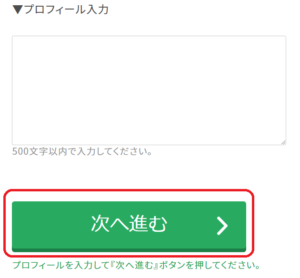
次へ進むをクリックした後は、下記の画面に移動します。
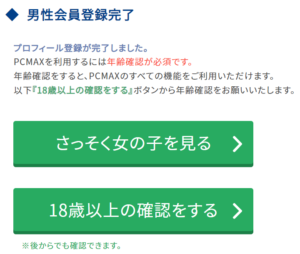
もう少しでも新規会員登録は完了します。
ここで一息つくためにも飲み物を飲んでもいいと思います。
ステップ5:年齢確認をする
PCMAXを利用するには年齢確認が必要です。
なぜか?
- 本当に18歳以上なのか確認するため。
- 出会い系サイト規制法で課せられた義務だから。
- 18歳未満の児童の利用を防止するため。
緑ボタンの【18歳以上の確認をする】をクリックします。
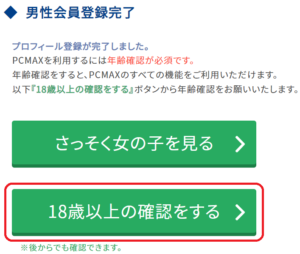
年齢の確認画面が表示されます。
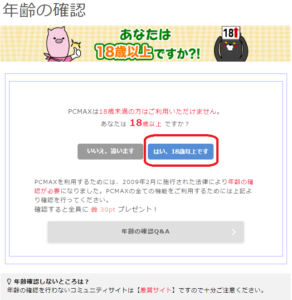
18歳以上なら、「はい、18歳以上です」をクリックします。
年齢確認すると30ポイントがプレゼントされます。
※年齢確認をしないコミュニティサイトは悪質なので注意してくださいね。
18歳以上の確認をするをクリックした後は、写真送信で年齢確認を行います。
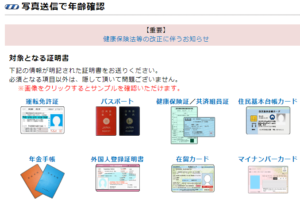
年齢確認の為に下記の中から、必要な情報を送信します。
必須以外の項目は隠しても大丈夫です。
・パスポート
・健康保険証/共済組員
・住民基本台帳カード
・年金手帳
・外国人登録証明書
・在留カード
・マイナンバーカード
※年齢確認のページで画像をクリックするとサンプルが見れます。
証明書で必須となる情報です。
- 生年月日もしくは年齢
- 証明書の種類
- 発行者名の名称
必須項目以外は隠したら写真を送信します。
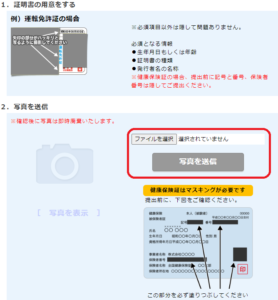
※送った書類はプロフィール証明以外の目的で使用しないので安心してとページに書いてありました。
送信すると送信完了画面になります。
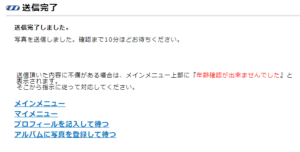
確認までに10分ほどかかります。実際には、数分で18歳以上の確認完了メールが届きました。
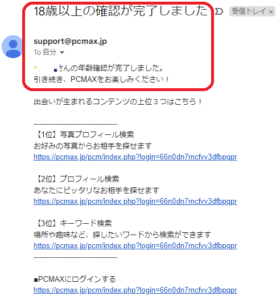
これで新規会員登録は完了です。
基本的にポイントを買わないと料金は発生しません。
PCMAXで新規会員登録をしてから、30分間限定で女性のプロフィールが無料で見放題です。
早速、見てみましょう!
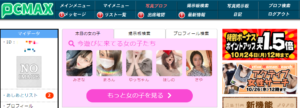
どうでしたか?
気になった子はいましたか?
\無料ではじめられる!/
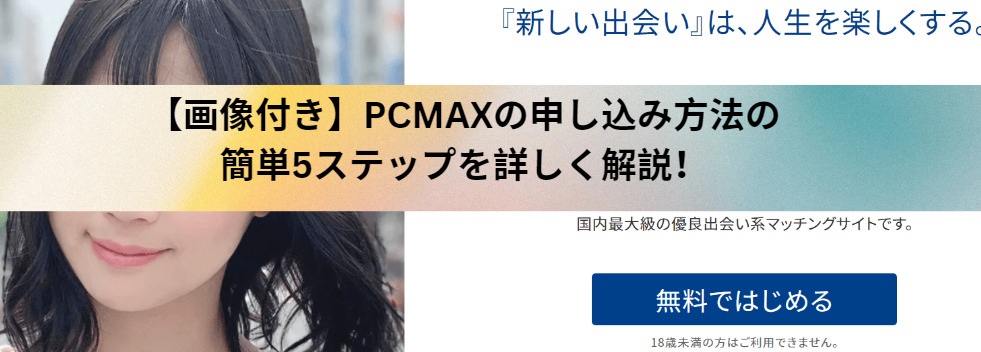


コメント